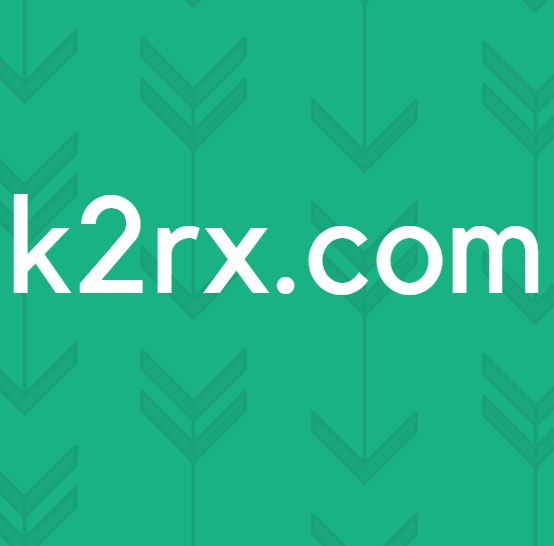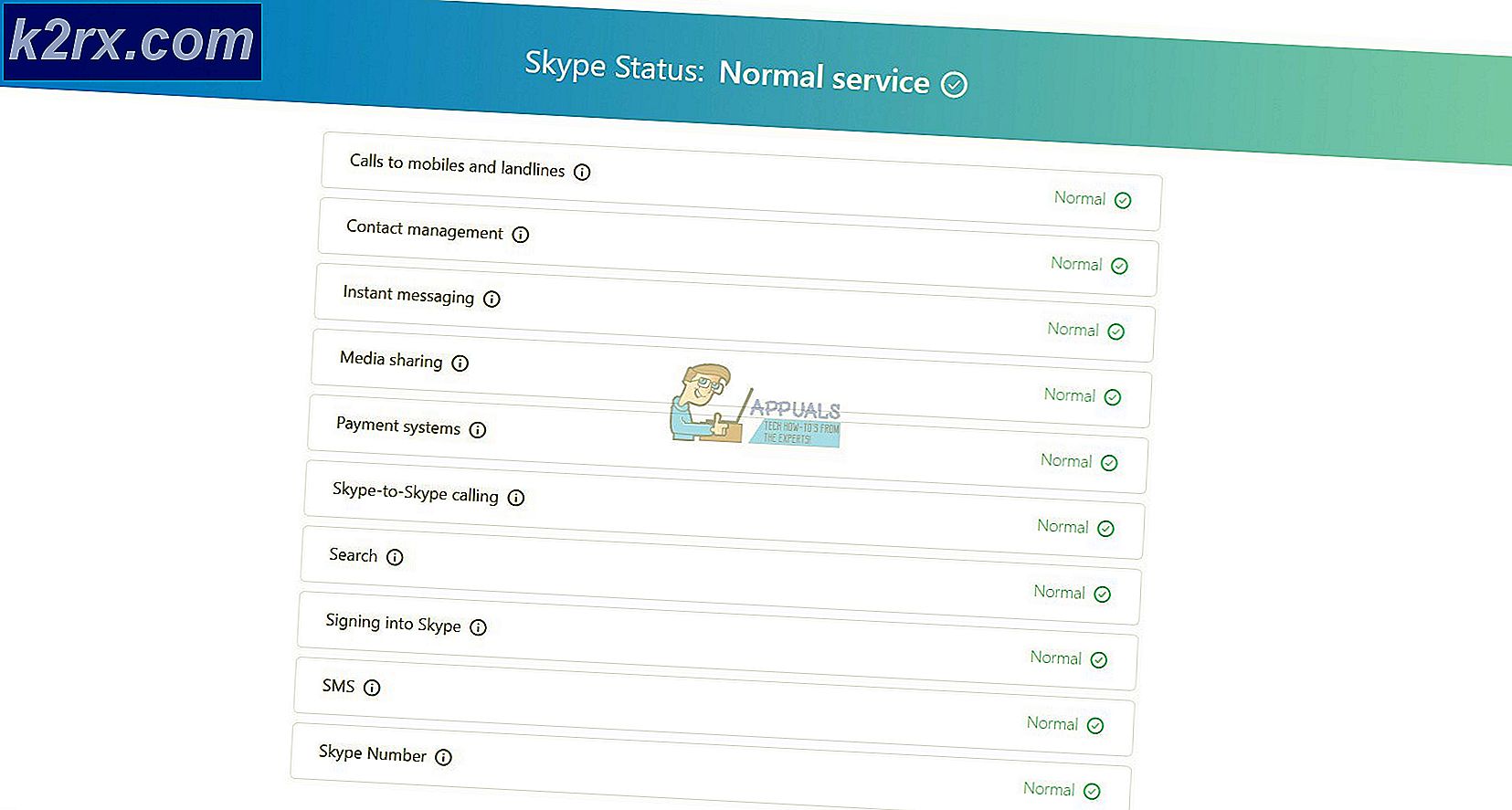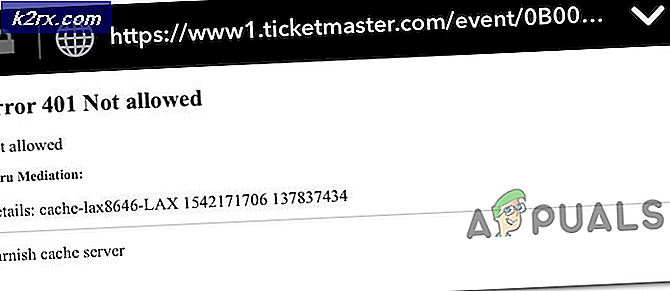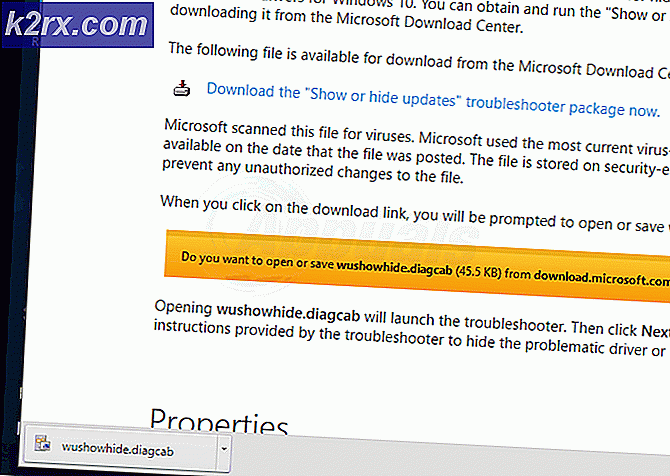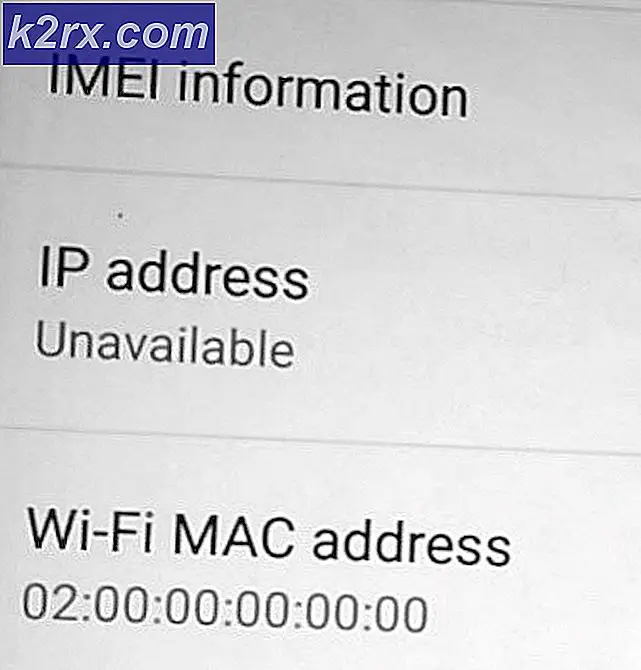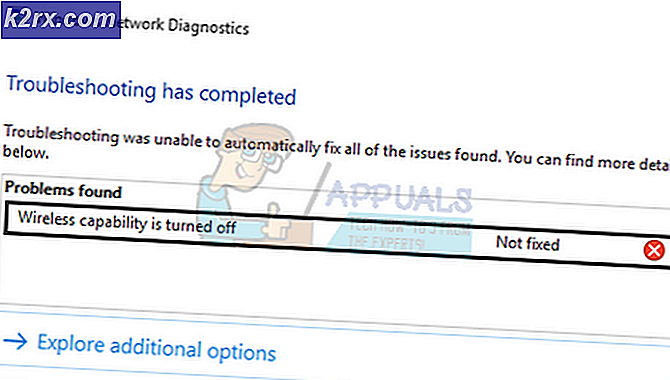Perbaiki: Outlook 2010 Mulai Dalam Mode Aman
Jika Outlook 2010 secara otomatis mulai dalam mode aman, maka kemungkinan disebabkan oleh oleh Pembaruan Windows (KB3114409). Ini juga dapat disebabkan oleh instalasi sebelumnya / baru yang memiliki lebih dari file Outlook yang ada tertulis. Ini tidak berarti, bahwa Anda akan kehilangan e-mail Anda karena mereka baik disimpan dalam file PST atau OST. Jika Anda tidak menggunakan akun POP tetapi IMAP, maka ini disimpan di server web penyedia e-mail Anda. Ada dua langkah untuk memperbaiki masalah ini, yang pertama adalah melakukan pemulihan sistem ke titik ketika berhasil, dan yang kedua adalah jika tidak ada titik pemulihan, lalu salin / tempel file untuk folder Outlook dari sebelumnya versi. Langkah-langkah yang tercantum di sini berlaku untuk Windows Vista / 7/8 / 8.1 dan 10.
Sebelum melanjutkan dengan salah satu langkah, jika Anda sudah menginstal pembaruan ini, kemudian menghapusnya akan menjadi langkah pertama. Tahan Tombol Windows dan Tekan R. Dalam dialog jalankan, ketik appwiz.cpl dan klik OK. Kemudian dari panel kiri, pilih lihat pembaruan yang diinstal, di bilah pencarian, ketik KB3114409. Jika pembaruan ini ditemukan, hapus instalannya dan uji. Jika tidak ditemukan, lanjutkan dengan dua metode di bawah ini.
Metode 1: Pulihkan Komputer Anda Menggunakan Pemulihan Sistem
Pegang Kunci Windows dan Tekan R. Ketikkan rstrui.exe dan Klik OK .
Di jendela System Restore klik OK. Klik Show More Restore Points, dan cari titik ketika Outlook bekerja, lalu pilih titik pemulihan itu, dan lanjutkan dengan instruksi di layar untuk mengembalikan komputer ke waktu sebelumnya. Setelah ini selesai, sistem akan mulai memulihkan. Setelah pemulihan selesai, periksa untuk melihat apakah Outlook berfungsi atau tidak, jika tidak kemudian lanjutkan ke Metode 2.
Metode 2: Pulihkan Versi Sebelumnya
Klik Mulai dan ketik Outlook.exe di dialog pencarian. Klik kanan padanya dan pilih Properties .
TIP PRO: Jika masalahnya ada pada komputer Anda atau laptop / notebook, Anda harus mencoba menggunakan Perangkat Lunak Reimage Plus yang dapat memindai repositori dan mengganti file yang rusak dan hilang. Ini berfungsi dalam banyak kasus, di mana masalah ini berasal karena sistem yang rusak. Anda dapat mengunduh Reimage Plus dengan Mengklik di SiniLalu pergi ke tab Versi Sebelumnya, dan cari file Outlook.exe yang memiliki tanggal ketika berhasil. Klik Buka untuk melihat apakah berhasil dan terbuka tanpa Mode Aman. Pastikan Outlook yang tidak berfungsi yang sebelumnya dibuka pada Mode Aman ditutup, karena kita sekarang menjalankan salah satu salinan yang disimpan di versi sebelumnya. Lakukan hal yang sama untuk semua versi yang terdaftar di sana, Buka / Tutup sampai Anda melihat salah satu yang terbuka tanpa Safe Mode. Jika berhasil, biarkan Jendela tetap terbuka.
Dengan asumsi bahwa Anda sekarang memiliki versi Outlook berjalan, tanpa Safe Mode dari salah satu versi sebelumnya. Pegang Kunci Windows dan Tekan R. Ketik taskmgr dan Klik OK .
Di jendela Task Manager, Pergi ke Tab Proses, cari Outlook.exe, klik kanan padanya dan pilih Buka Lokasi File.
Ini akan membawa Anda ke Windows Explorer, di \\ restore point \\\\ Office (versi). Salin semua file dari sini, klik di mana saja di dalam jendela dan tekan CTRL + A, lalu CTRL + C - Sekarang ini dari direktori pemulihan, apa yang perlu kita cari di sini adalah path, dan pergi ke direktori saat ini untuk Outlook untuk menempel file yang kami salin. Pastikan Outlook tertutup, dan masuk ke C: \ Program Files (x86) \ Microsoft Office \ Office 14 (cari jalur yang tepat dari versi yang dipulihkan) dan masuk ke direktori. Setelah di direktori, tempel semua file dengan melakukan CTRL + V. Sekarang buka kembali Outlook dan seharusnya berfungsi.
Artikel Terkait:
https://appuals.com/how-to-fix-outlook-2007-2010-2013-2016-starting-in-safe-mode/
TIP PRO: Jika masalahnya ada pada komputer Anda atau laptop / notebook, Anda harus mencoba menggunakan Perangkat Lunak Reimage Plus yang dapat memindai repositori dan mengganti file yang rusak dan hilang. Ini berfungsi dalam banyak kasus, di mana masalah ini berasal karena sistem yang rusak. Anda dapat mengunduh Reimage Plus dengan Mengklik di Sini